BlueStacksのホーム画面の右上にある「+」アイコンをクリックします。

「BlueStacks設定」をクリックします。
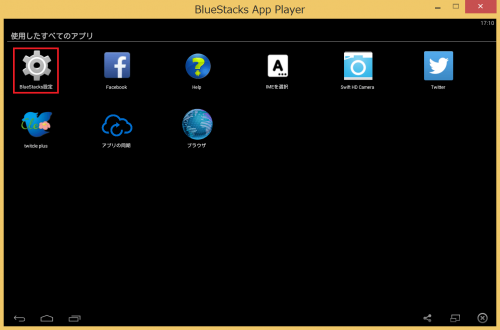
「高度な設定」をクリックします。
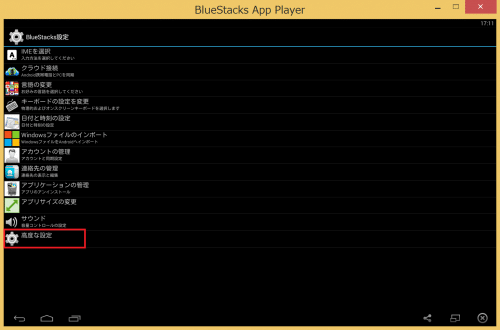
「ユーザー補助」をクリックします。
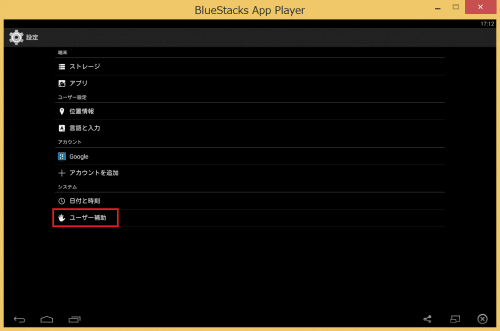
「大きい文字サイズ」にチェックを入れます。

すると、文字のサイズが大きくなり見やすくなりました。
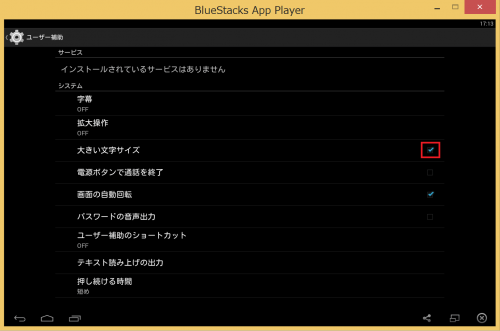
設定メニューの文字も大きくなっています。
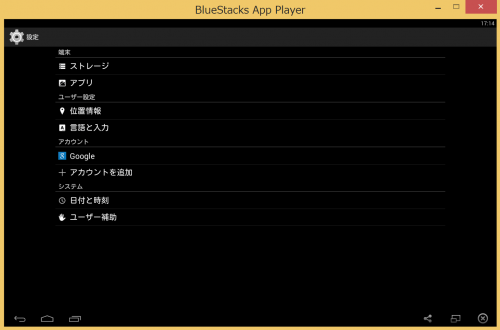
twitcle plusの表示も・・・
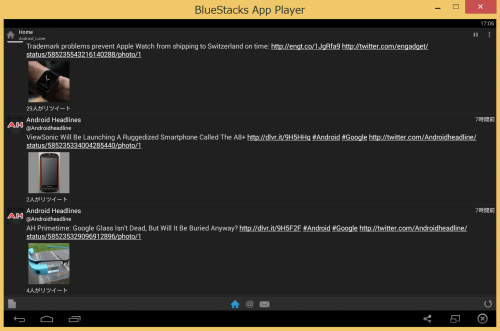
更に大きくなりました。
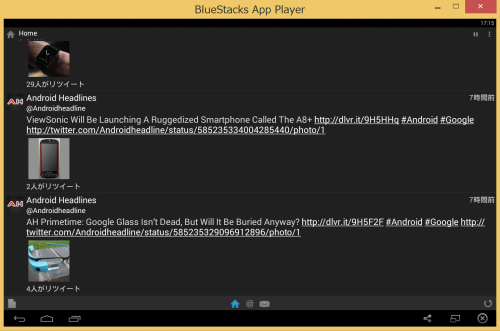
BlueStacksのフォントサイズが小さいと感じる場合は、まずは今回紹介したBlueStacks設定からシステム全体のフォントサイズを大きくして、あとはアプリごとに細かく設定するとよさそうです。
なお、BlueStacksで文字サイズ変更以外に試したみたこと一覧はBlueStacks(ブルースタックス)のインストール方法と使い方まとめ。WindowsにAndroidアプリをダウンロード・インストールして実行できるエミュレータ。を参照してください。
BlueStacks(ブルースタックス)で文字サイズを変更して大きくする方法は以上です。